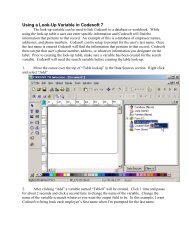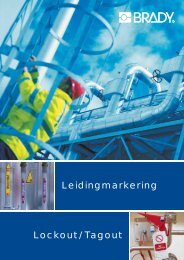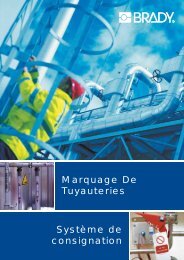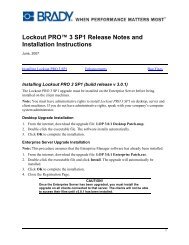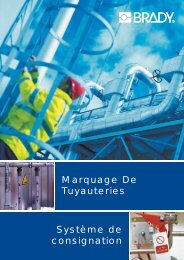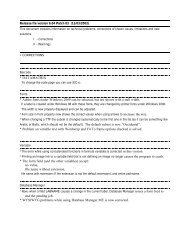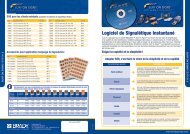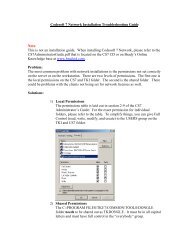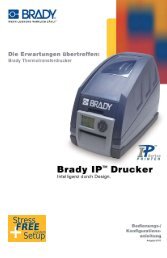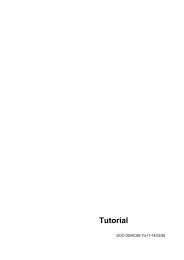Crear documentos - Notes/Domino Release Notes
Crear documentos - Notes/Domino Release Notes
Crear documentos - Notes/Domino Release Notes
Create successful ePaper yourself
Turn your PDF publications into a flip-book with our unique Google optimized e-Paper software.
Selección de ObjetosAntes de poder trabajar con un objeto es preciso seleccionarlo. Siga estos pasospara seleccionar objetos dentro de su documento.Si desea seleccionar uno o varios objetos1. Seleccione Selector del menú Dibujar o haga clic en la barra deherramientas Dibujar.2. Utilice uno de estos métodos:• Haga clic en el objeto deseado. Los controladores en torno al objeto indicanque se ha seleccionado el objeto. Para seleccionar otros objetos, mantengapresionada la tecla Mayús mientras hace clic en cada uno de los objetosque desee seleccionar.• Haga clic y sujete el botón izquierdo del ratón. Arrastre el cursor hasta queel contorno de puntos delimite los objetos que desee seleccionar. Paraseleccionar un objeto es necesario que se encuentre parcialmente dentro delcontorno de puntos.Para seleccionar todos los objetosSeleccione todos los objetos de su documento con la opción Seleccionar todo delmenú Editar.Cambio de tamaño de los ObjetosEs posible ajustar cualquier objeto excepto los objetos de texto sin forma. Sigaestos pasos para medir objetos en su documento.Para ajustar un objeto mediante el ratónPara ajustar un objeto mediante el ratón, haga clic en uno de los controladores detamaño que aparecen alrededor del objeto y, a continuación, arrástrelo hastaobtener el tamaño deseado. Si arrastra uno de los controladores de la esquina, elobjeto se ajusta de forma proporcional.6-2 Selección de Objetos